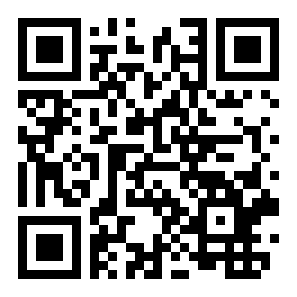怎么把图片大小变成一样大?
文章导读:怎么把图片大小变成一样大??怎么最快速的把大量图片变成统一大小呢?如果你还不知道怎么办的话,不妨试试小编下面教大家的这个把图片大小变成一样大方法,步骤非常简单,请继续往下看吧!把图片大小变成一样大方法分享使用的电脑工具:优速图片格式转换器工具下载地址:https:wwwcrskycomsoft319586html

怎么把图片大小变成一样大?
怎么最快速的把大量图片变成统一大小呢?如果你还不知道怎么办的话,不妨试试小编下面教大家的这个把图片大小变成一样大方法,步骤非常简单,请继续往下看吧!
把图片大小变成一样大方法分享
使用的电脑工具:优速图片格式转换器
工具下载地址:https://www.crsky.com/soft/319586.html
具体操作步骤请往下看:
步骤一,打开电脑,下载好“优速图片格式转换器”工具后打开使用,点击左边的【更改尺寸】功能,然后再点击【添加文件】或【添加目录】按钮,将需要修改尺寸的图片全部添加到软件中

步骤二,如下图所示,调整大小的方式选择“按尺寸”;然后设置宽度和高度,单位是像素px(案例里我们设置成宽度500px,高度600px);最后设置输出目录,用来保存修改后的图片。

步骤三,设置好了后点击【开始转换】红色按钮,启动批量处理。稍等片刻,完成处理后软件会自动打开输出文件夹,就可以查看修改尺寸大小后的图片了。

步骤四,从案例的结果我们可以看到,所有图片的尺寸大小全部变成了500*600px。

将所有图片改成统一的尺寸大小相信大家并不陌生,很多小伙伴在电脑使用过程中都遇到过,好的方法可以提高工作效率,减少重复工作浪费时间。上面就是关于“怎么把图片大小变成一样大?”的详细分享了,看完之后你是否学会了呢,小编建议每一个小伙伴都亲手试一试,这样才能完全掌握哦!
以上内容是小编网络整理的关于怎么把图片大小变成一样大?的相关攻略内容,如果不妥之处清及时联系我们。想了解更多最新的关于《优速图片格式转换器》的攻略、资讯等内容,请多多关注全查网